Cum se instalează instrucțiuni skype în imagini
Există mai multe programe care sunt foarte populare în rândul utilizatorilor de Internet. Un astfel de program este Skype. În acest articol, dorim să parcurge folosind imagini pentru a vă spune cum să instalați Skype pe computer.

De ce am nevoie pentru a utiliza Skype?
Cum pot descărca programul Skype pe computer?
Descărcați și instalați Skype gratuit pe computer, puteți descărca fișierul de instalare de pe site-ul oficial al programului.
Pentru a descărca Skype, vă rugăm să vizitați: Skype.com
Când deschideți pagina de start a site-ului oficial al programului, veți vedea următoarele.
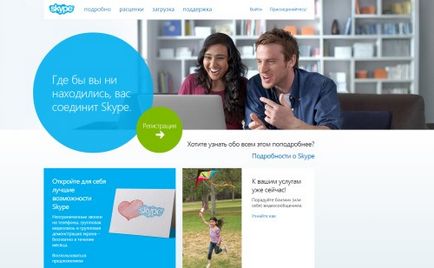
Pentru a descărca fișierul de instalare Skype, apăsați pe butonul „Download“, care este situat în partea din dreapta sus a site-ului logo-ul. După aceea, vă trece la pagina de descărcare pentru program.
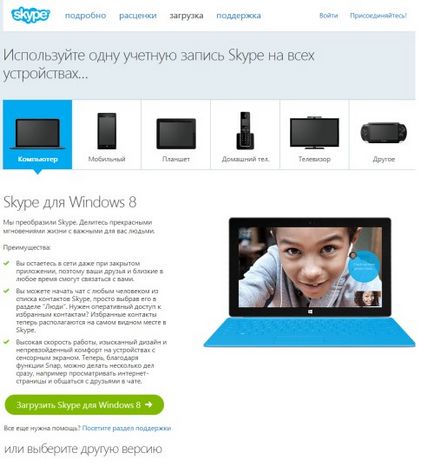
Ne-ar dori să atragă atenția că, dacă utilizați sistemul de operare Windows 8. vi se va solicita să descărcați versiunea de Skype pentru interfața Metro, dar Masterservis24.ru la rândul său recomandă versiunea de Skype pentru desktop. Pentru a face acest lucru, derulați pagina în jos, nu vi se va oferi următoarele opțiuni pentru descărcarea programului.
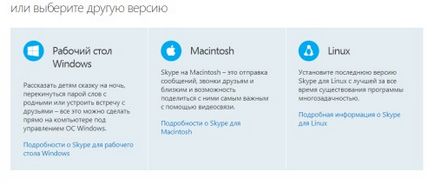
Pentru Windows, consultați sistemul de operare Windows desktop, faceți clic pe „Detalii despre Skype pentru Windows desktop», pentru Mac pentru secțiunea Macintosh - „Detalii despre Skype pentru Macintosh» și sistemul de operare Linux în secțiunea - „Detalii despre Skype pentru Linux ». Atunci vei merge la secțiunea de descărcare, în care va trebui să confirmați alegerea. Dacă selectați versiunea pentru desktop, va trece pe această pagină.
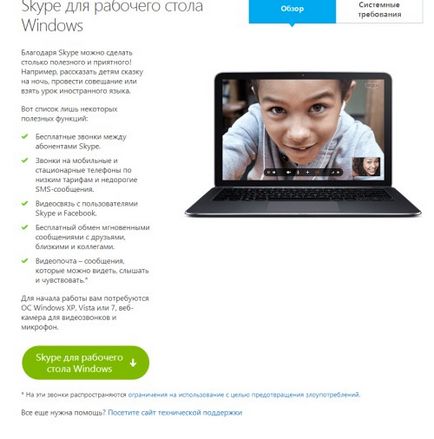
Faceți clic pe butonul «Skype pentru Windows desktop-ul.“ Apoi, începe descărcarea fișierului de instalare, care implicit este salvat în dosarul „Descărcări“. Acum, du-te direct la instalare.
instalarea Skype
Programul Skype pentru a instala doar suficient. Pentru a instala, trebuie să executați fișierul de instalare pe care l-ați descărcat pe computer sub numele de «SkypeSetup.exe».
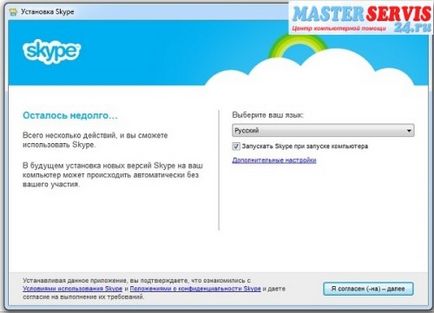
Instalarea Skype începe cu fereastra selectați limba programului. În mod implicit, programul va oferi un program de limbaj bazat pe localizarea sistemului de operare. Dacă selectați greșit limba, care este necesară în mod implicit, în listă, puteți alege un alt. Atunci când este selectată limba, puteți specifica faptul că Skype pentru a porni automat la pornirea computerului. Dacă doriți să executați programul pe cont propriu atunci când aveți nevoie, apoi scoateți caseta corespunzătoare. Acum puteți face clic pe butonul „Sunt de acord (-on) -. Pe“
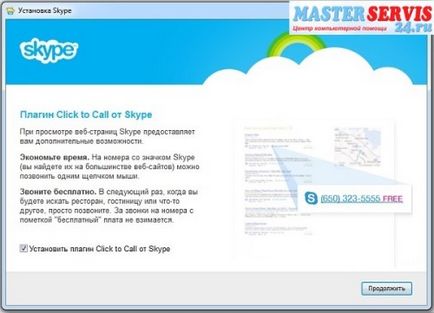
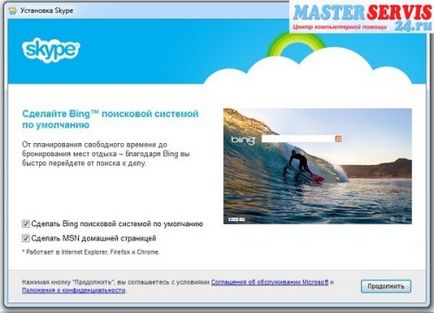
În această etapă, va trebui să aleagă, sau mai degrabă să refuze să se integreze în motorul de căutare Bing browser-ul și pagina de start MSN. Este un serviciu de Microsoft pe care îl promovează în mod activ, dar aceste servicii nu sunt interesați și nu doresc, și așa mai departe, scoateți bifa din „Marca Bing motorul de căutare prestabilit“ și „Marca MSN Acasă“, apoi faceți clic pe butonul „Continue“.
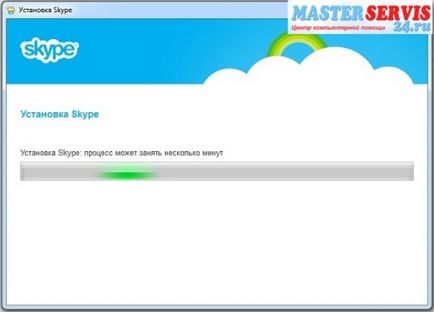
Acum, programul de instalare va instala programul. Durata de instalare va dura aproximativ 2-3 minute. Când instalarea este finalizată - începe Skype.
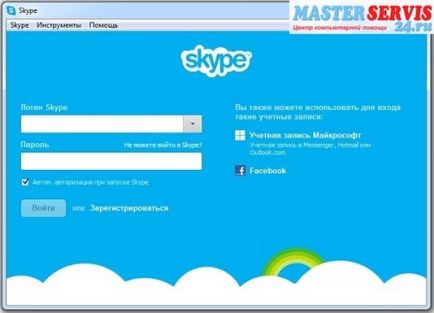
Pentru a lansa Skype și începe chat, trebuie să vă înregistrați în sistem prin inventarea lor proprii de conectare unice, care va fi așa-numitul număr în sistemul Skype.
Cum să se înregistreze pentru Skype
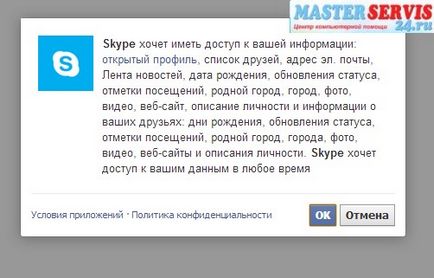
Cum de a începe și configura Skype
După înregistrare înapoi la fereastra Skype și pentru a introduce o conectare și o parolă, atunci sistemul vă va solicita din nou setat să pornească automat la pornirea sistemului de program. Selectați descărcarea automată sau manuală, faceți clic pe butonul „Enter“. Pentru a rula Skype în data viitoare, dacă nu ați setat programe automate de pornire au fost instalate pe pictograma de pe desktop, aceasta va fi prezentat meniul Start.
Deci, sunteți în software-ul Skype și acum trebuie să fie configurat, va dura câteva minute. Pentru a configura Skype trebuie să fie în meniul de sus pentru a alege - „Instrumente“, apoi - „Setări“ și aveți va apărea următoarea fereastră.
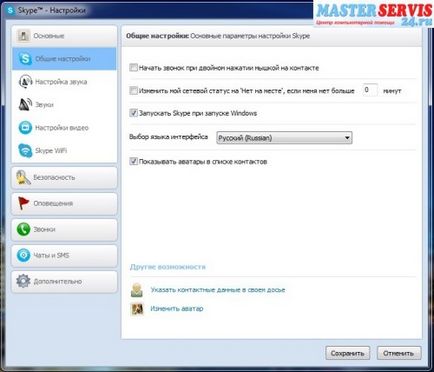
Dacă doriți, puteți trece prin setările și personaliza programul pentru tine, trebuie să ne concentrăm atenția asupra setărilor de conexiune. Pentru a face acest lucru, mergeți la „Setarea sunetului“.
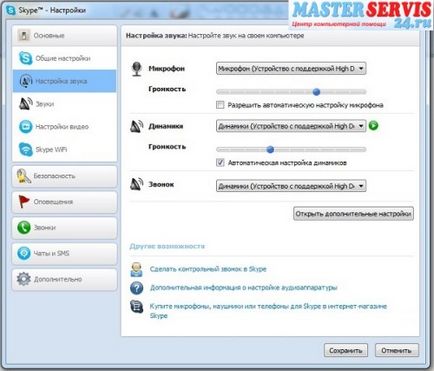
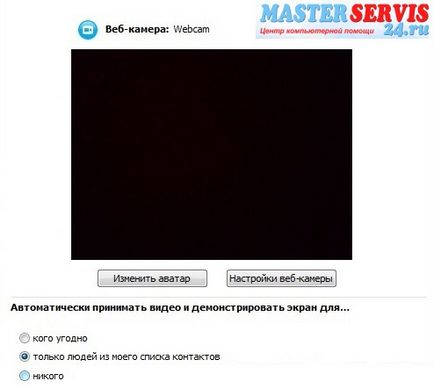
În cazul în care camera web este conectat și configurat corect, această fereastră arată imaginea de la camera web. Dacă este necesar, puteți face clic pe „Web Setările camerei“ pentru a regla fin.
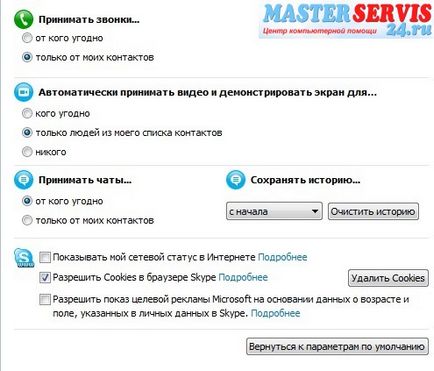
Atunci când sunt efectuate toate setările - click pe butonul „Save“.
Lista dvs. de contact va fi contactat „Test de apel Skype» - este un robot de asistent de la Skype, la care puteți verifica setarea corectă a dispozitivelor de voce pentru a lucra la Skype. Apelarea centrului de testare, asistentul vocal vă va spune tot ce trebuie să faci.
Pentru a adăuga un contact la un Skype, în meniul din stânga, faceți clic pe pictograma persoană cu un plus și în domeniu, în cazul în care bucla, introduceți numele sau numele utilizatorului pe care doriți să căutați. Pentru a adăuga un utilizator găsit, faceți clic dreapta pe lista de contacte și selectați elementul de meniu „Adăugați un utilizator“. Pentru a face acest lucru, va trebui să depună o cerere către utilizatorul că v-a adăugat la lista lor. În această interogare, puteți lăsa fraza standard și puteți scrie ceva pe cont propriu.
Pentru a închide programul Skype, și nu să-l transforme, trebuie să faceți clic dreapta pe bara de sistem (din dreapta jos a ecranului) pe pictograma Skype din meniul care apare, alegeți opțiunea „Exit“.